Apple silicon이 탑재된 Mac 컴퓨터에서 C / C++언어로 개발하기 위한 VSC 환경 세팅 방법을 알려드리려 합니다.
m1, m2 시리즈 모두 적용되는 글입니다.
- VSC를 설치합니다. 링크 Apple silicon 버전으로 설치해주세요. (intel 버전만 아니면 괜찮습니다.) brew를 이용하시는 분들은 'brew install visual-studio-code'의 명령어를 대신 사용해주세요
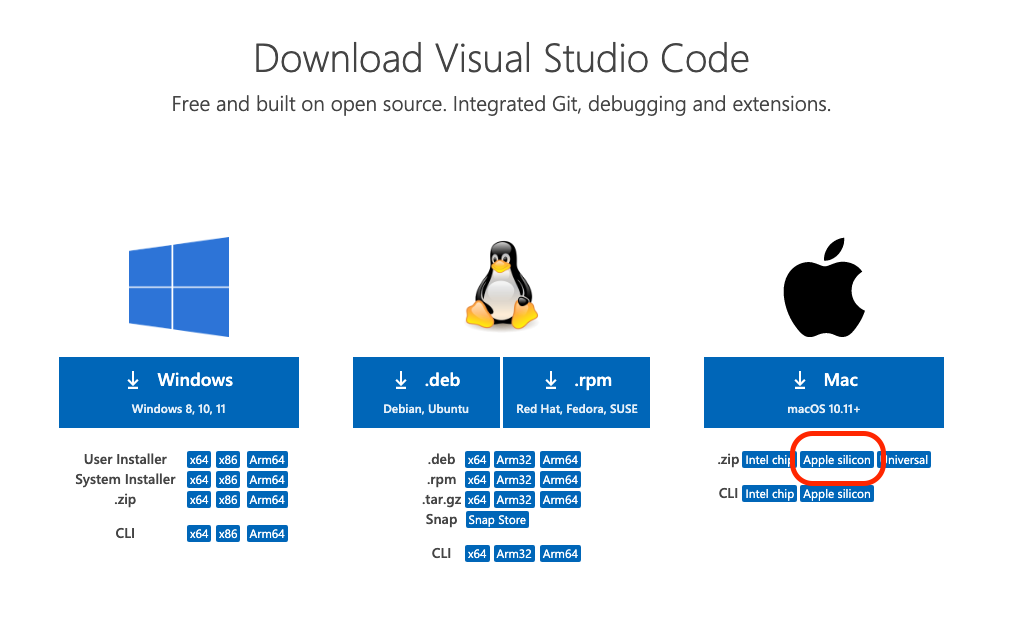
- VSC를 열고 마켓플레이스로 들어갑니다.
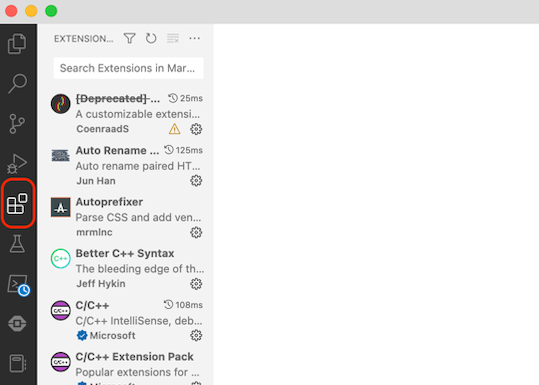
- C/C++, Code Runner를 검색 후 설치해주세요.
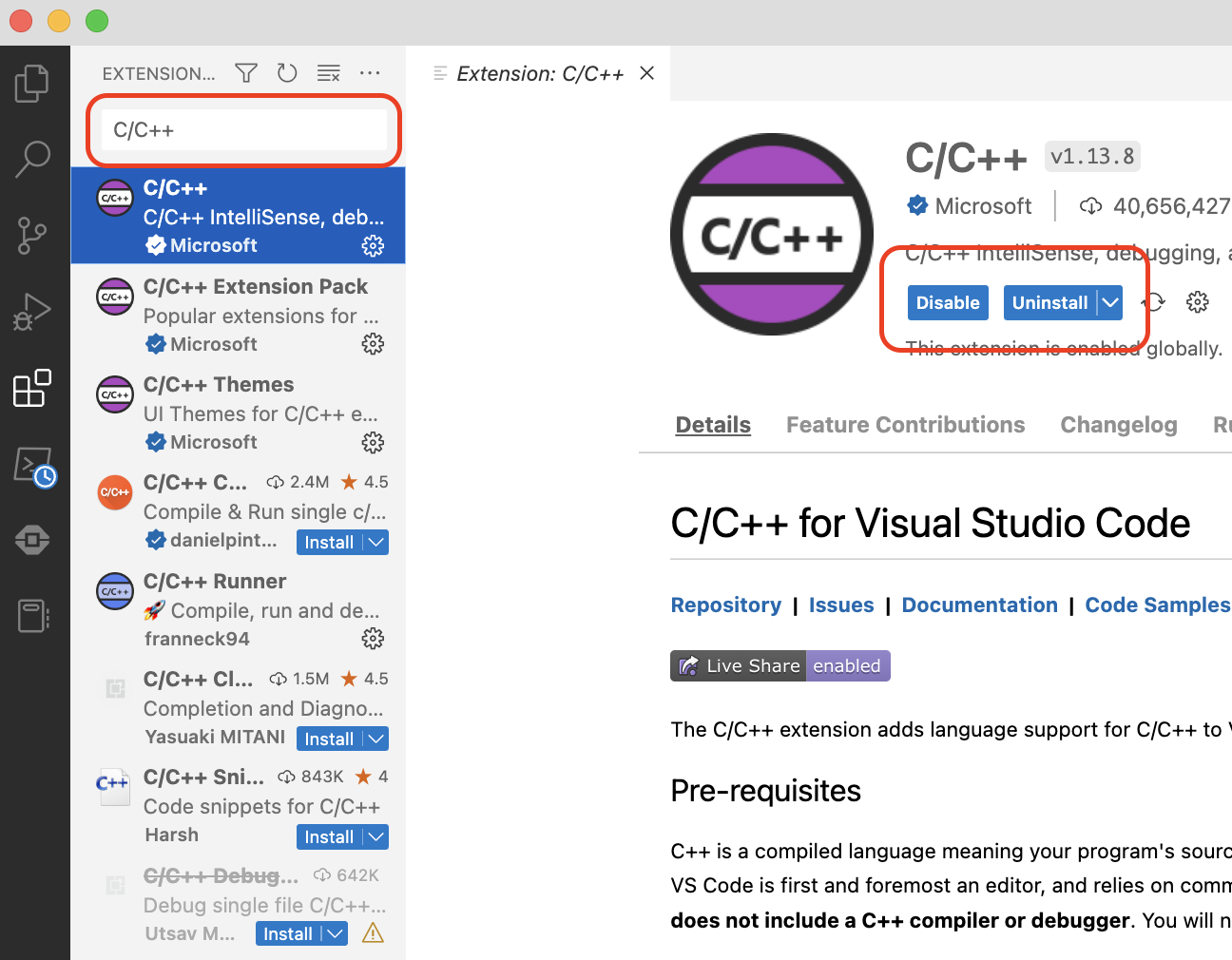
- 환경 세팅을 합니다.
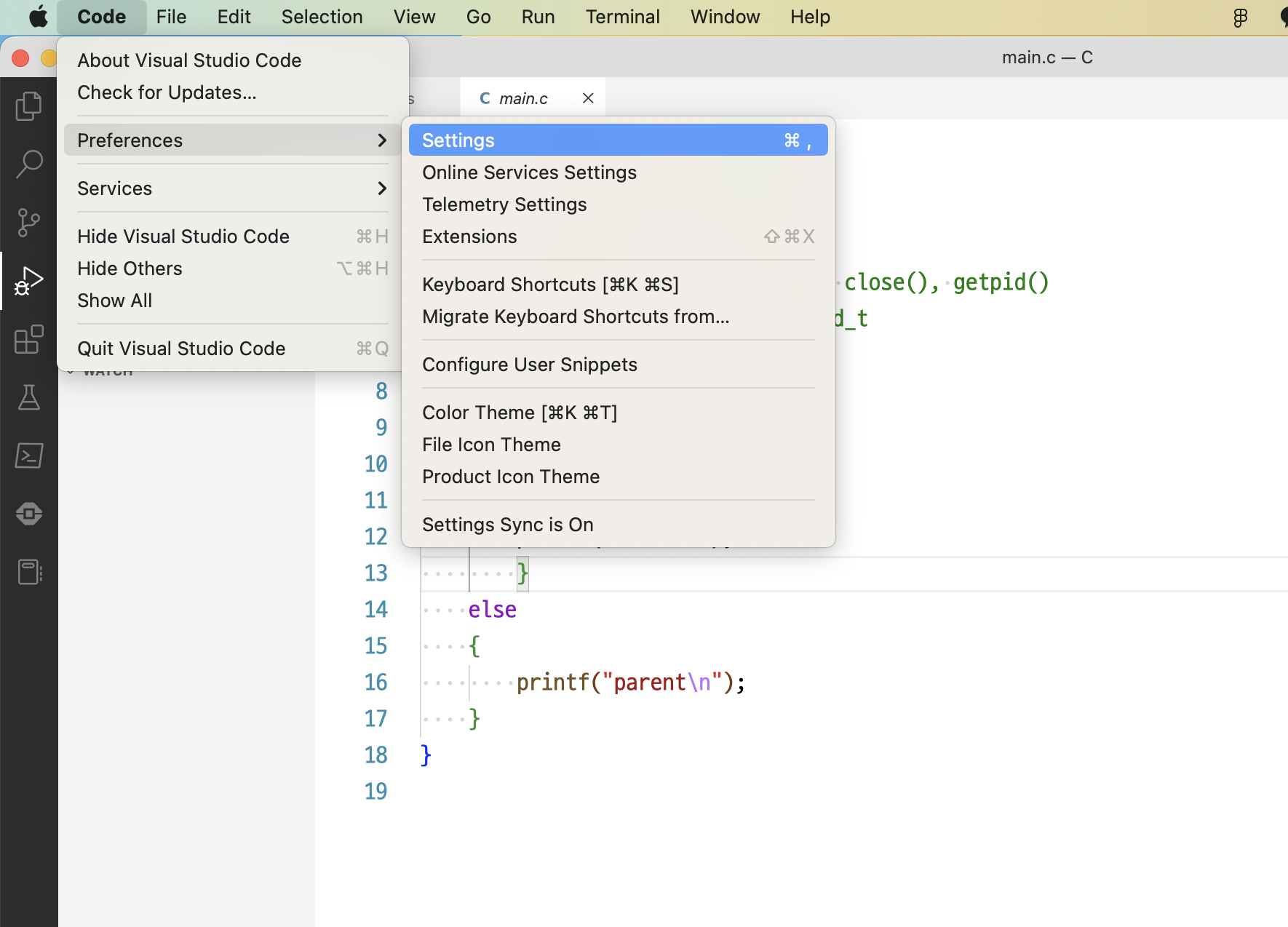
- 검색창에 'run in terminal' 검색 후 체크박스를 체크해줍니다.
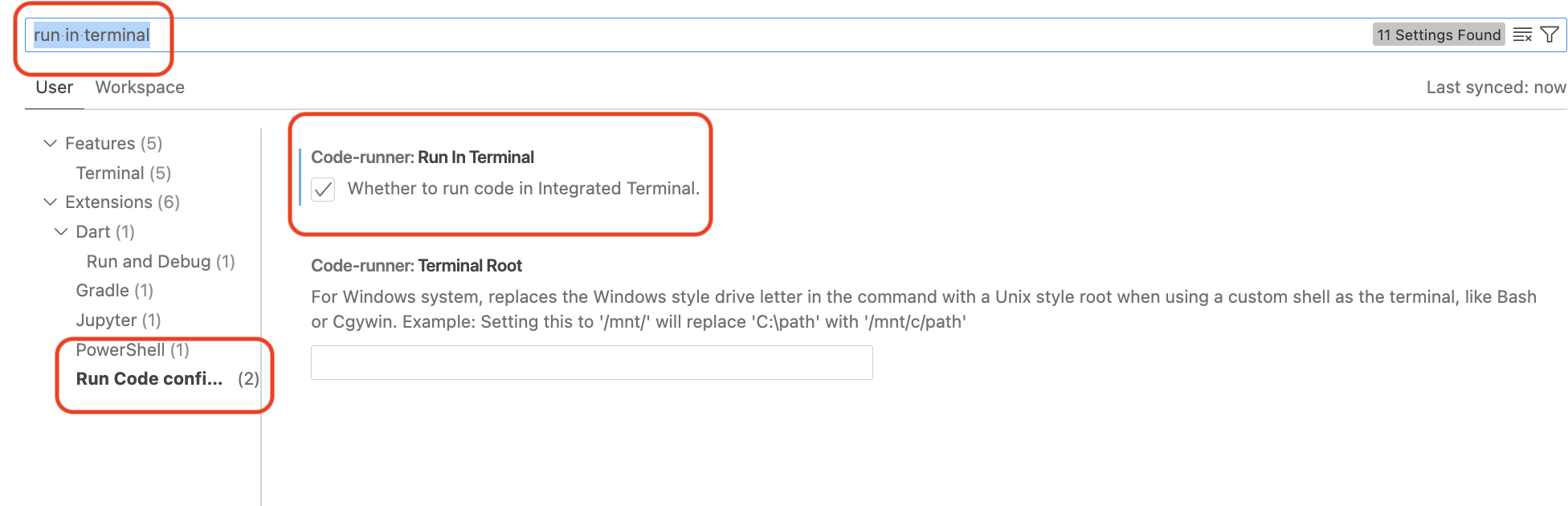
- main.c 혹은 main.c++의 파일을 생성한 후 아래의 코드를 입력한 뒤 오른쪽 위 버튼에서 run code를 해주세요.
#include <stdio.h>
int main()
{
printf("Hello kKSHIN044!\n");
}

- 터미널 창에 "Hello KKSHIN044"라는 문자열이 출력되면 성공입니다. 수고하셨습니다.
환경설정에서 run in terminal이 검색 안되시는 분들은 code runner가 제대로 설치되었는지 확인해보세요.

